- Priključitev tipkovnice v tablični računalnik (Android)
- Povezovanje tipkovnice z računalnikom (Windows 10)
Pomagajte razvoju spletnega mesta, delite članek s prijatelji!
 Pozdravljeni.
Pozdravljeni.
Menim, da nihče ne bo zanikal, da se je priljubljenost tabličnih računalnikov v zadnjem času znatno povečala, mnogi uporabniki pa ne predstavljajo svojega dela brez tega pripomočka :).
Ampak za tablete je pomembna pomanjkljivost: po mojem mnenju: če želite napisati nekaj več kot 2-3 stavkov, potem postane prava nočna mora. Če želite to popraviti, so v prodaji majhne brezžične tipkovnice, ki se povezujejo prek Bluetootha in omogočajo, da zaprete to pomanjkljivost (poleg tega pogosto gre tudi s pokrovom).
V tem članku sem si želel ogledati korake za konfiguracijo, kako povezati takšno tipkovnico s tabličnim računalnikom. V tej zadevi nič ni zapleteno, ampak kot drugod, obstajajo določene odtenki …
Priključitev tipkovnice v tablični računalnik (Android)
1) Vklop tipkovnice
Na brezžični tipkovnici so posebni gumbi za vklop in nastavitev povezave. Nahajajo se tik nad tipkami ali na stranski steni tipkovnice (glej sliko 1). Prva stvar, ki jo je treba narediti, je, da ga vključite, praviloma morajo svetleče diode začeti utripati (ali zapisovati).
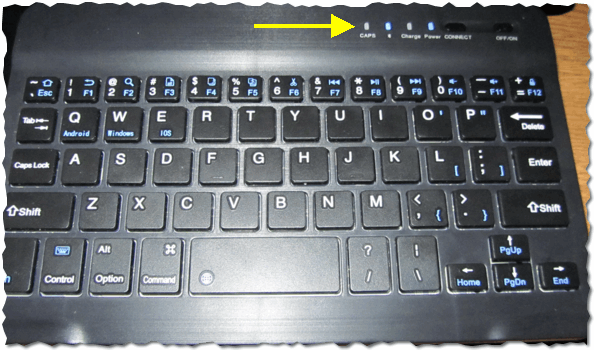
Sl. 1. Vklopite tipkovnico (upoštevajte, da so LED-diode vklopljene, to pomeni, da je naprava vklopljena).
2) Nastavitev Bluetootha v tabličnem računalniku
Nato vklopite tablični računalnik in pojdite na nastavitve (v tem primeru bo tablični računalnik v Androidu, kako konfigurirati povezavo v operacijskem sistemu Windows - povedal v drugem delu tega članka).
V nastavitvah odprite razdelek »Brezžično omrežje« in vklopite povezavo Bluetooth (modro stikalo na sliki 2). Nato pojdite na nastavitve Bluetooth.
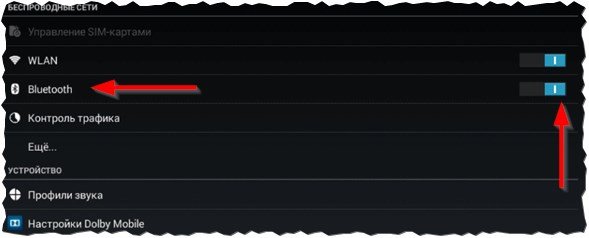
Sl. 2. Nastavite Bluetooth v tabličnem računalniku.
3) Izberite napravo iz razpoložljivih …
Če je tipkovnica vklopljena (svetleče diode morajo utripati) in tablični računalnik je začel iskati naprave, ki so na voljo za povezavo - na seznamu si oglejte tipkovnico (kot je prikazano na sliki 3). Izbrati jo morate in jo povezati.
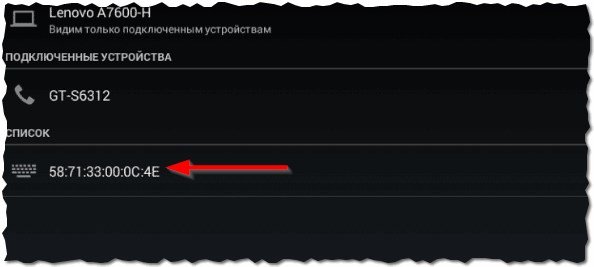
Sl. 3. Priključitev tipkovnice.
4) Seznanjanje
Postopek seznanjanja - nastavitev povezave med tipkovnico in tabličnim računalnikom. Praviloma traja 10-15 sekund.
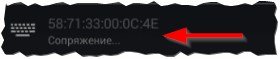
Sl. 4. Postopek spenjanja.
5) Geslo za potrditev
Končni dotik - na tipkovnici morate vnesti geslo za dostop do tabličnega računalnika, ki ga boste videli na zaslonu. Upoštevajte, da morate po vnosu teh številk na tipkovnici pritisniti Enter.
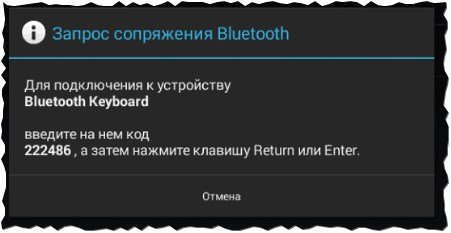
Sl. 5. Vnesite geslo na tipkovnici.
6) Končanje povezave
Če je vse opravljeno pravilno in ni bilo napak, boste videli sporočilo, da je tipkovnica Bluetooth priključena (to je brezžična tipkovnica). Zdaj lahko odprete prenosni računalnik in natisnete s tipkovnice.
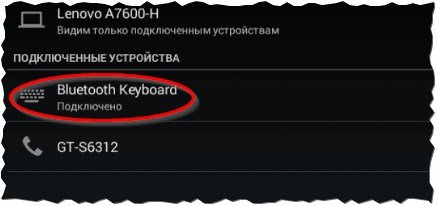
Sl. 6. Tipkovnica je priključena!
Kaj, če tablični računalnik ne vidi tipkovnice Bluetooth?
1) Najpogostejša je baterija za tipkovnico, ki je sedela. Še posebej, če ga prvič poskusite povezati s tabličnim računalnikom. Najprej napolnite akumulator tipkovnice in poskusite znova povezati.
2) Odprite sistemske zahteve in opis tipkovnice. Nenadoma, to ne podpira android (upoštevajte isto za različico Android)?
3) Na Google Play so posebne aplikacije, na primer "Ruska tipkovnica". Nameščanje takšne aplikacije (to bo pomagalo pri delu z nestandardnimi tipkovnicami) - hitro odpravi težave z združljivostjo in naprava bo začela delovati po pričakovanjih …
Povezovanje tipkovnice z računalnikom (Windows 10)
Na splošno je za priključitev dodatne tipkovnice na prenosni računalnik potreben veliko manj pogosto kot za tablični računalnik (vseeno ima prenosnik eno tipkovnico :)). Vendar je lahko potrebno, če je na primer domača tipkovnica poplavljena s čajem ali kavo in na njej nekaj ključev dela slabo. Razmislite, kako je to storjeno na prenosnem računalniku.
1) Vklop tipkovnice
Podoben korak, kot v prvem delu tega člena …
2) Ali deluje Bluetooth?
Zelo pogosto Bluetooth sploh ni vključen v prenosni računalnik in gonilnik ni nameščen … Najlažji način, da ugotovite, ali deluje brezžična povezava, je preprosto preveriti, ali je ikona v pladnju na tem pladnju (glej sliko 7).
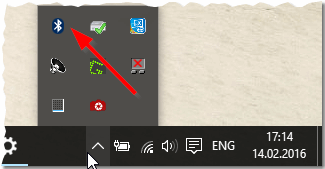
Sl. 7. Bluetooth deluje …
Če ni ikone pladnja - priporočam, da preberete članek o posodobitvi gonilnikov:

- dostava voznika za 1 klik z miško:
3) Če je Bluetooth izklopljen (kdo deluje, lahko preskočite ta korak)
Če ste namestili gonilnik (posodobljen), še vedno ni dejstva, da Bluetooth deluje z vami. Dejstvo je, da ga je mogoče izklopiti v nastavitvah sistema Windows. Razmislite, kako ga lahko omogočite v operacijskem sistemu Windows 10.
Najprej odprite meni START in odprite parametre (glejte sliko 8).
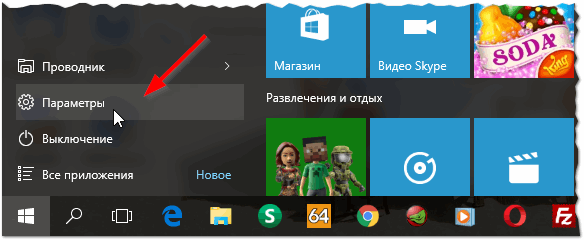
Sl. 8. Nastavitve v operacijskem sistemu Windows 10.
Nato morate odpreti kartico Devices.
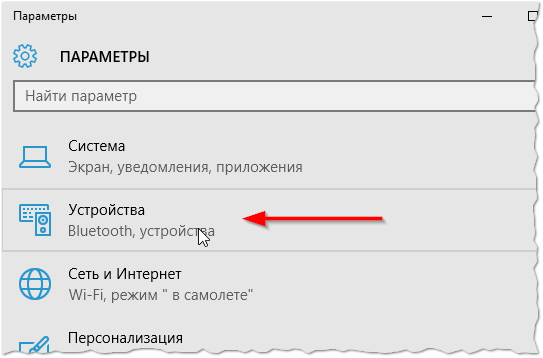
Sl. 9. Pojdite v nastavitve Bluetooth.
Nato vklopite omrežje Bluetooth (glejte sliko 10).
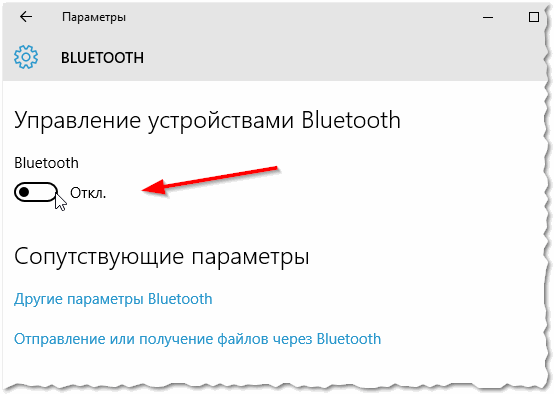
Sl. 10. Vklopite Bluetoooth.
4) Iskanje in povezovanje tipkovnice
Če je bilo vse pravilno opravljeno - vaša tipkovnica bo vidna na seznamu razpoložljivih naprav za povezavo. Kliknite nanjo in nato kliknite gumb "povezava" (glej sliko 11).
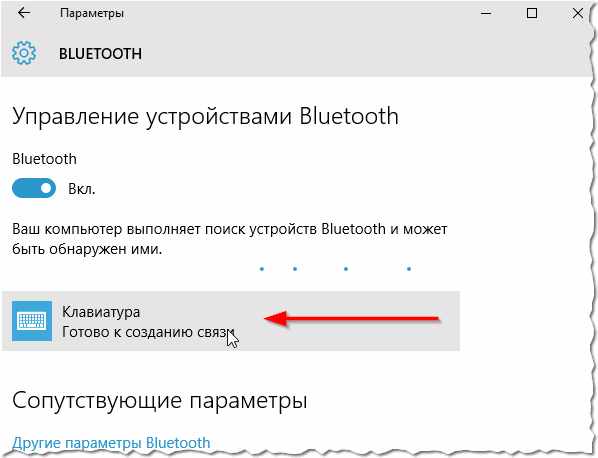
Sl. 11. Na voljo je tipkovnica.
5) Skeniranje s tajnim ključem
Naslednji standardni pregled - vnesti morate kodo na tipkovnici, ki jo boste prikazali na zaslonu prenosnega računalnika, in pritisnite Enter.
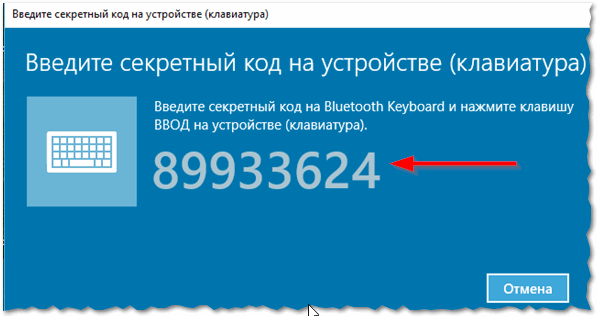
Sl. 12. Skrivni ključ
6) Dobro opravljeno
Tipkovnica je povezana, v resnici lahko delate za njim.
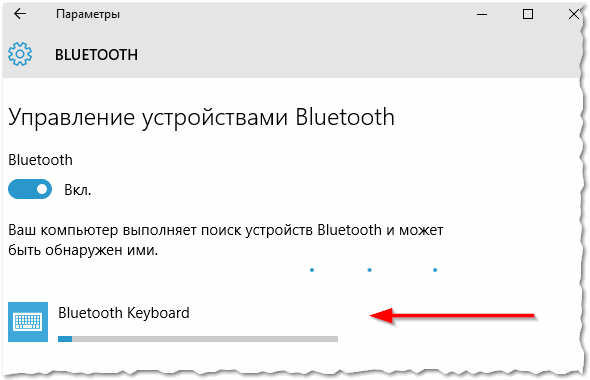
Sl. 13. Tipkovnica je priključena
7) preverjanje
Za preverjanje lahko odprete kateri koli zvezek za prenosni računalnik ali urejevalnik besedila - natisnejo se črke in številke, nato pa deluje tipkovnica. Kar je bilo treba dokazati …
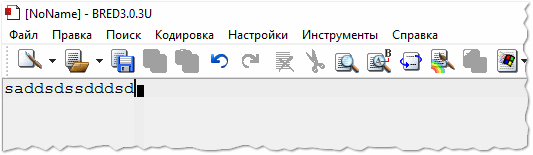
Sl. 14. Preverjanje tiskanja …
Na tem krogu, dobro delo!